Dung lượng là một vấn đề bạn cần lưu ý khi mua iPhone, chúng có rất nhiều loại với giá thành chênh lệch không ít. Nếu lỡ mua phải điện thoại dung lượng thấp thì nên giải phóng bộ nhớ. Sau đây chúng tôi sẽ hướng dẫn cách kiểm tra dung lượng còn trống trên iPhone.
Cách kiểm tra dung lượng iPhone còn trống
Bước 1: Vào Cài đặt.
Bước 2: Chọn Cài đặt chung.
Bước 3: Tìm và chọn mục Dung lượng & Sử dụng iCloud.
Bước 4: iPhone sẽ hiển thị dung lượng còn trống như hình dưới.
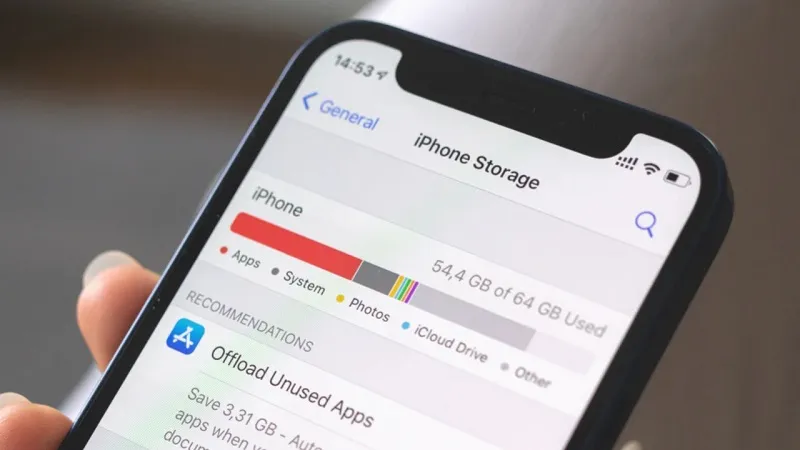
Cách giải phóng dung lượng iPhone
My Photo Stream là một trong những ứng dụng ngốn dung lượng nhất. Nếu không có nhu cầu sử dụng, bạn có thể loại bỏ nó theo cách như sau:
Bước 1: Vào Cài đặt.
Bước 2: Vào Ảnh.
Bước 3: Tắt tính năng Ảnh iCloud.

Cách giải phóng RAM trên iPhone
Bước 1: Nhấn và giữ nút nguồn cùng một lúc.
Bước 2: Bạn thả nút nguồn khi màn hình hiển thị slide to power off.
Bước 3: Ấn và giữ nút Home đến khi thiết bị quay về màn hình chính.
Làm xong các bước trên, điện thoại iPhone của bạn đã được giải phóng bộ nhớ RAM.
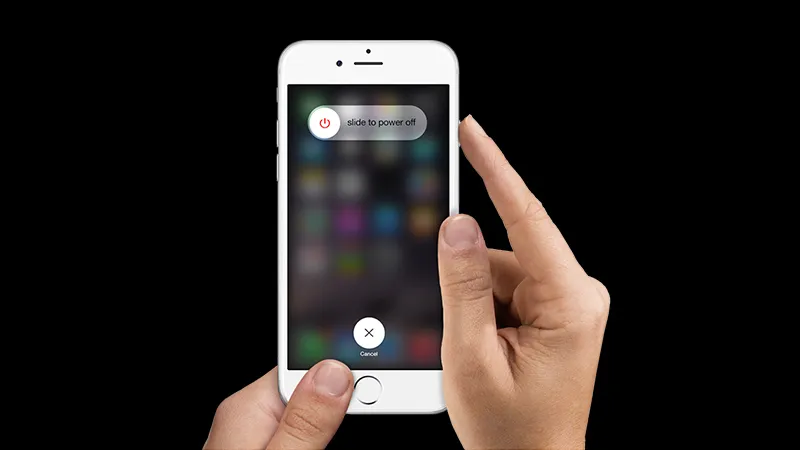
10 mẹo tiết kiệm bộ nhớ người dùng iPhone
Làm theo 10 cách chúng tôi cung cấp như sau, đảm bảo điện thoại của bạn sẽ được giải phóng dung lượng hiệu quả:
- Ngừng sử dụng My Photo Stream.
- Xóa các ứng dụng không sử dụng hoặc chiếm dụng dung lượng lưu trữ không cần thiết.
- Xóa các tin nhắn văn bản cũ không cần đến.
- Tắt tính năng giữ ảnh gốc khi chụp HDR.
- Xoá bộ nhớ cache của trình duyệt.
- Xóa bộ nhớ đệm của ứng dụng.
- Xóa nhạc trên thiết bị.
- Không lưu trữ danh sách đọc ngoại tuyến.
- Sử dụng các đám mây.
- Cài đặt thêm ứng dụng.
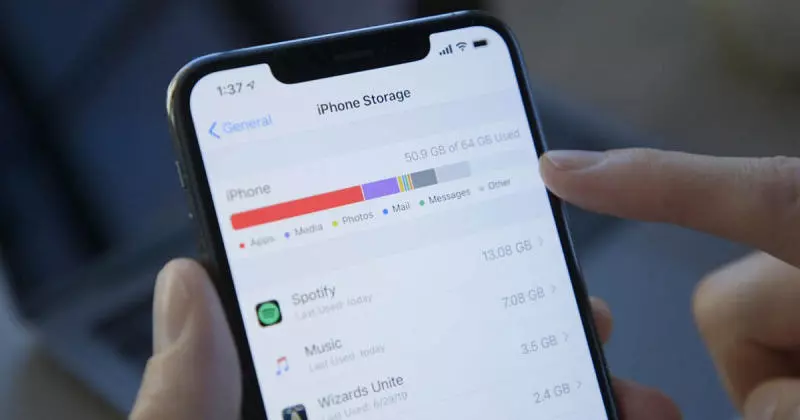
Cách mua dung lượng iCloud trên iPhone
Bước 1: Vào Cài đặt => Chọn tài khoản Apple ID => Chọn iCloud.
Bước 2: Chọn Quản lý dung lượng => Chọn Nâng cấp.
Bước 3: Có 3 mức dung lượng 50GB, 200GB và 2TB với mức giá khác nhau => Bạn lựa chọn mức phù hợp với mình và chọn Mua => Nhập mật khẩu ID Apple => Đăng nhập.
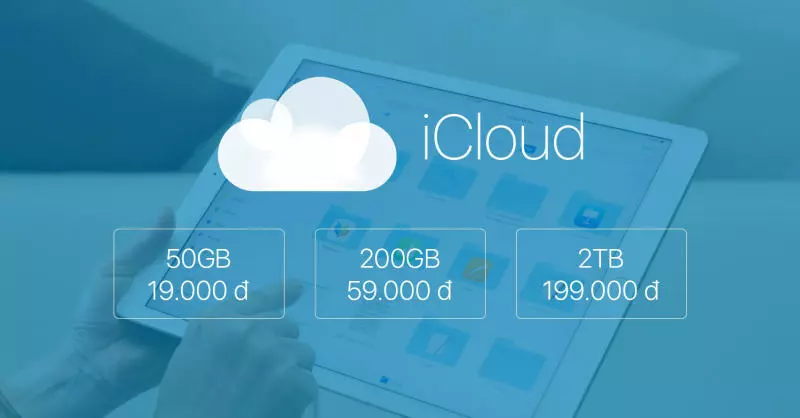
Vậy bạn đã biết cách kiểm tra dung lượng còn trống trên iPhone rồi đúng không? Nếu cảm thấy bài viết hữu ích, hãy chia sẻ nó đến bạn bè và người thân nhé. Cảm ơn bạn đã theo dõi bài viết.